Если у вас есть мобильный телефон или планшет Samsung, то существует несколько различных способов его подключения к принтеру, таких как приложение Samsung Mobile Print, Samsung NFC Tap and Print, Mopria Print и Google Cloud Print. Представляем пошаговое руководство по печати на телефонах и планшетах Samsung с помощью этих методов.
Samsung Mobile Print
Если вы используете современный принтер Samsung, приложение для мобильной печати Samsung позволяет пользователю печатать, сканировать и отправлять факсы со своих смартфонов или планшетов на базе Android — по беспроводной связи. Это приложение доступно для бесплатной загрузки в магазине приложений Google Play и в магазине приложений Samsung Galaxy.
Выполните следующие 7 простых шагов для печати на принтере Samsung с телефона или планшета.
- Шаг 1. Включите функции NFC и Wi-Fi Direct на устройстве Android. Wi-Fi Direct также должен быть включен на вашем принтере, если вы ранее не настраивали печать по беспроводной сети. (Полная информация о настройке беспроводной сети приведена в руководстве пользователя принтера.)
- Шаг 2. Откройте приложение Samsung Mobile Print App на своем планшете или смартфоне.
- Шаг 3. Нажмите « Выбрать устройство » в нижней части экрана.
- Шаг 4. Выберите свой принтер Samsung. (Обратите внимание: ваш принтер должен быть подключен к той же сети Wi-Fi, что и мобильное устройство.)
- Шаг 5. Выберите источник печати, это может быть фотография, документ, веб-страница или электронная почта.
- Шаг 6. Как только вы выбрали свой документ, выберите «Предварительный просмотр».
- Шаг 7. Выберите «Печать», а затем заберите распечатанные документы после завершения печати.
Samsung Tap And Print
Если ваш принтер Samsung поддерживает NFC (Near Field Communication), печатать можно удерживая мобильное устройство над NFC меткой принтера. Не нужно устанавливать никаких дополнительных драйверов, все, что вам нужно, это мобильное устройство с поддержкой NFC и приложение Samsung Mobile Print. Только прежде чем пытаться печатать, лучше проверить местоположение NFC на вашем мобильном устройстве.
Как печатать с телефона на принтер через USB.Как подключить принтер к телефону Android
- Шаг 1. Убедитесь, что на устройстве Android активированы функции NFC и Wi-Fi Direct, а также включена функция Wi-Fi Direct на принтере.
- Шаг 2. Откройте приложение Samsung Mobile Print App на своем мобильном устройстве.
- Шаг 3. Выберите « Режим печати».
- Шаг 4. Выберите документы, которые вы хотите распечатать.
- Шаг 5. Поместите мобильное устройство поверх NFC метки на принтере. (Подождите несколько секунд, пока ваше мобильное устройство подключится к принтеру.)
- Шаг 6. Заберите распечатанные документы.
Печать с планшета Samsung
Печать с планшета так же проста, как и с мобильного телефона. Если у вас есть принтер Samsung, просто загрузите приложение Samsung Mobile Print App и выполните шаги 1–7, перечисленные ранее. Существуют и другие способы печати с планшета или мобильного устройства Samsung, в том числе Mopria Print и Google Cloud Print, большинство производителей принтеров также имеют свои собственные приложения для мобильной печати. Эти платформы предоставляют пользователям Android простой способ подключения к различным принтерам.
Печать с мобильного телефона на USB принтер. Подключение USB принтера к мобильному телефону
Google Cloud Print
Google Cloud Print — большинство современных принтеров будут готовы к работе в Google Cloud без необходимости регистрации на ноутбуке или ПК, но для классических принтеров существует простой процесс настройки. Приложение Google Cloud Print можно бесплатно загрузить из магазина Google Play для устройств Android, а после его установки вы сможете распечатать любой документ на своем принтере, подключенном к Google Cloud Print.
- Шаг 1. Откройте документ, который вы хотите распечатать в своем приложении. (Chrome, электронная почта, фотографии и т. д.)
- Шаг 2. В приложении выберите « Параметры ».
- Шаг 3. В Google Chrome выберите « Поделиться» -> « Печать», в других приложениях выберите «Печать»
Подробнее про Google Cloud Print можно почитать здесь
Mopria Print — Mopria Print Service — еще одно простое в использовании приложение, которое делает печать с любого устройства Android столь же простой, как нажатие на экран. Этот сервис позволяет пользователям подключаться к любому сертифицированному Mopria принтеру без необходимости дополнительной настройки. Приложение Mopria Print App можно бесплатно загрузить из магазина Google Play или непосредственно с веб-сайта Mopria .
- Шаг 1. После установки приложения Mopria Print App убедитесь, что приложение включено на вашем устройстве. (Это можно проверить в настройках вашего устройства)
- Шаг 2. Откройте элемент, который вы хотите распечатать, это могут быть документы, PDF, фотографии, электронные письма или веб-страницы.
- Шаг 3. Как только элемент открыт, найдите опцию печати.
- Шаг 4. Выберите ближайший принтер.
- Шаг 5. Нажмите « Печать ».
Источник: printeros.ru
Как распечатать документ на Samsung Galaxy S20 FE?
На практике можно просто распечатать документ с Samsung Galaxy S20 FE. Для этого есть несколько приемов. Чтобы подключить принтер Brother, HP, Canon, Epson… у вас будет выбор между прямым Wi-Fi, USB или даже Bluetooth. Приложения для печати чрезвычайно полезны, если вы хотите распечатать документ с вашего Samsung Galaxy S20 FE.
В этой статье мы подробно расскажем, как подключить принтер к вашему Samsung Galaxy S20 FE через прямой Wi-Fi, а затем как распечатать файлы с устройства Android. Наконец, мы предоставим вам альтернативные возможности в случае, если на вашем принтере нет Wi-Fi.

Как подключить принтер к телефону Samsung Galaxy S20 FE?
Чтобы подключить принтер к устройству Android, чаще всего используется прямое соединение Wi-Fi. Обычно рекомендуется использовать приложение, предназначенное для марки вашего смартфона. Мы проведем вас через этапы установки этих приложений и, таким образом, сможем печатать. ПЕРЕД ЛЮБЫМ ШАГОМ вам нужно будет активировать прямой Wi-Fi на вашем Samsung Galaxy S20 FE и активировать прямой Wi-Fi на принтере.
- Включите Wi-Fi на своем телефоне Samsung Galaxy S20 FE. : Настройки> Подключения или Беспроводные сети> Включить Wi-Fi
- Активировать прямой Wi-Fi : В любом принтере у вас будет доступ к параметрам. Вам нужно будет перейти в настройки, во-вторых, «Беспроводные сети», а затем настроить прямой Wi-Fi. Иногда вы также можете использовать маршрутизатор, например, домашний WiFi-бокс.
Подключить принтер с приложением и направить Wi-Fi на Samsung Galaxy S20 FE?
В большинстве мобильных телефонов вы найдете доступ к настройкам печати. Это позволит вам загрузить приложение, связанное с производителем вашего принтера, например HP, Brother, Lexmark и т. Д. Большинство принтеров используют соединение Wi-Fi для подключения к ноутбуку. Как подключить принтер через конфигурацию вашего Samsung Galaxy S20 FE Обычно, чтобы подключиться к принтеру, вы должны следовать этим инструкциям:
Программы для Windows, мобильные приложения, игры — ВСЁ БЕСПЛАТНО, в нашем закрытом телеграмм канале — Подписывайтесь:)
- Зайти в настройки
- Во-вторых, перейдите к подключению или даже к подключению устройства
- Впоследствии в Дополнительные параметры подключения
- Затем нажмите Печать
- Затем щелкните поле Служба печати по умолчанию.
- Нажмите на загрузку подключаемого модуля или загрузите подключаемый модуль с помощью Google PlayStore.
- Выберите приложение производителя вашего принтера
- установите это приложение, плагин будет установлен и активирован.
- После активации ваше устройство Android попытается найти принтеры, доступные через ваш Wi-Fi, а затем отобразит доступные и совместимые принтеры. Будьте осторожны, не забудьте включить принтер перед выполнением этого исследования.
Подключите принтер, загрузив его напрямую через приложение в магазине Google Play. Приложение для печати можно найти непосредственно у производителя принтера в магазине Google Play. Вам просто нужно скачать приложение и установить его.
Во-вторых, войдя в приложение, вам нужно будет активировать авторизацию для этого приложения, чтобы иметь доступ к вашим файлам и использовать прямой Wi-Fi.
Как распечатать файлы с моего Samsung Galaxy S20 FE?
Распечатать документ, изображение, фотографию, PDF… это довольно просто. Просто следуйте инструкциям, описанным ниже:
- Перейти в меню документа, представленного 3 пунктами
- Во-вторых, выберите печать
- После изменения печати на PDF для принтера
- Выберите тот, который был ранее установлен в ваших настройках или для которого вы установили приложение
- В опциях иногда можно выбрать количество копий, альбомную или книжную, цветную и переднюю / заднюю.
- Оттуда выберите значок печати
Вы распечатали документ со своего Samsung Galaxy S20 FE. В том случае, если у вас нет своего принтера визуально, его необходимо добавить.
Как подключить принтер к Samsung Galaxy S20 FE без Wi-Fi?
В самых последних телефонах и принтерах есть Wi-Fi. Таким образом, вам не придется искать другую методологию. Однако на старых принтерах может отсутствовать Wi-Fi.
Как печатать через USB через Samsung Galaxy S20 FE?
Некоторые принтеры позволяют распечатывать файлы через USB. Вам нужно будет подключить кабель вашего Samsung Galaxy S20 FE к принтеру.
Как подключить bluetooth-принтер?
Некоторые принтеры имеют возможность подключения по Bluetooth. Как было показано в предыдущей главе, вы сможете загрузить приложение, связанное с маркой принтера, а иногда и подключать принтер через Bluetooth.
Печать с SD или micro SD карты
Вы можете установить SD-карту в принтер, если для этой цели зарезервирован слот. По той же идее может случиться так, что вы захотите подключить свой Samsung Galaxy S20 FE к телевизору, решение ищите в другой статье. Если вы ищете другие решения для своего Samsung Galaxy S20 FE, мы приглашаем вас взглянуть на другие страницы категории: Samsung Galaxy S20 FE.
Программы для Windows, мобильные приложения, игры — ВСЁ БЕСПЛАТНО, в нашем закрытом телеграмм канале — Подписывайтесь:)
Источник: pagb.ru
Подключение принтера к телефону по USB

Смартфоны от компании Apple прямое подключение принтеров по USB не поддерживают – для таких устройств нужны исключительно беспроводные решения либо работа с удалённым средством. В аппаратах под управлением ОС Android выполнение рассматриваемой задачи достаточно простое – единственным обязательным условием является поддержка технологии USB On-The-Go (OTG). Большинство современных смартфонов даже бюджетного сегмента ею оснащены, поэтому нам понадобится только переходник с microUSB/Type-C на полноценный разъём USB-A.

Подключение принтеров по USB к Android-смартфонам почти никогда не вызывает проблем, однако нужно иметь в виду важный нюанс: все упомянутые в данной статье программные средства представляют собой оболочки для драйверов, которые в этой ОС также требуются для подключаемых устройств. Поэтому для некоторых печатающих девайсов соединение со смартфонами недоступно из-за банального отсутствия драйверов в базе того или иного приложения и с этим, увы, ничего не получится сделать. Как правило, это справедливо для очень старых моделей (10-летней давности и старше), тогда как большинство современных средств поддерживаются.
Способ 1: Системные средства
Для соединения смартфона и принтера с помощью встроенных в ОС инструментов понадобится выполнить следующие шаги:
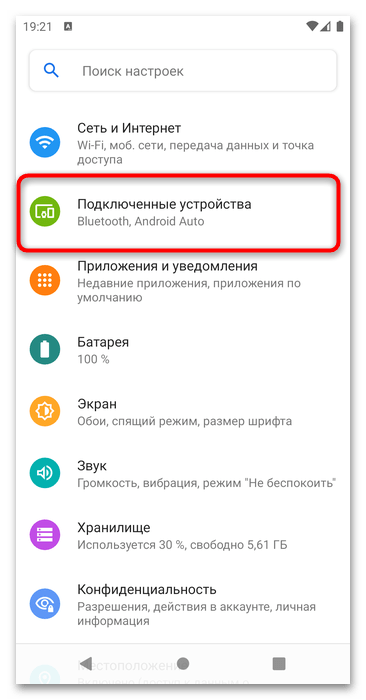
- Соедините оба устройства, предварительно убедившись, что средство включено и работоспособно.
- Далее нам потребуется активировать службу печати. Процедура несколько отличается для разных версий Android и вариантов прошивок, так что процедуру активации покажем на примере «чистой» 11 версии мобильной ОС от Google. Вызовите «Настройки» и перейдите к пункту «Подключённые устройства».
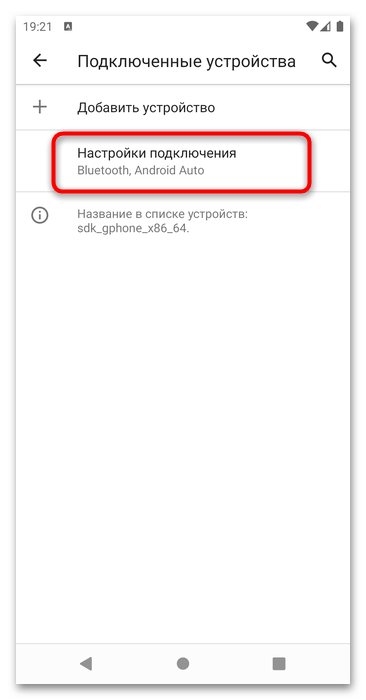
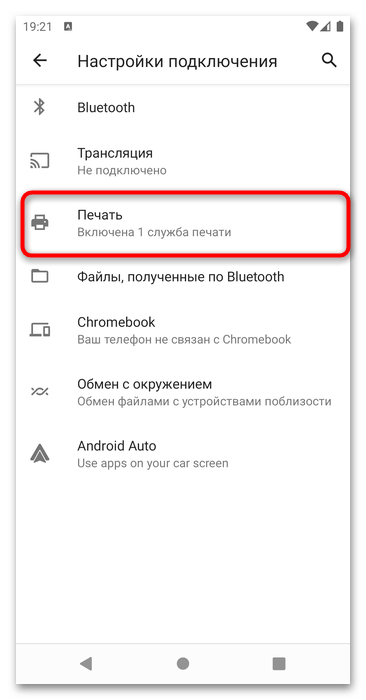 Далее – «Служба печати по умолчанию».
Далее – «Служба печати по умолчанию». 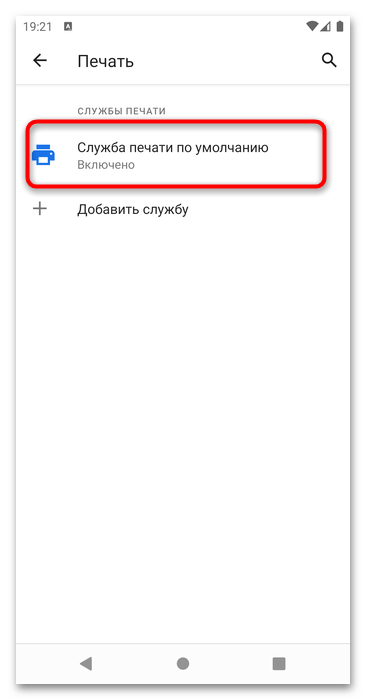
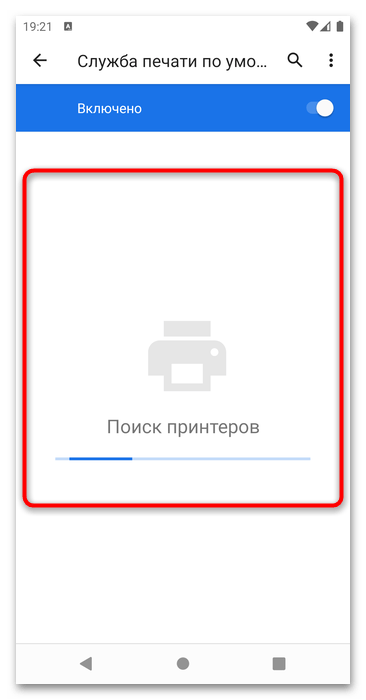
Способ 2: Стороннее приложение
Для решения рассматриваемой задачи подходят и сторонние менеджеры печати, например ПО PrintHand.
- После инсталляции приложения запустите его и воспользуйтесь пунктом «Установка принтера».
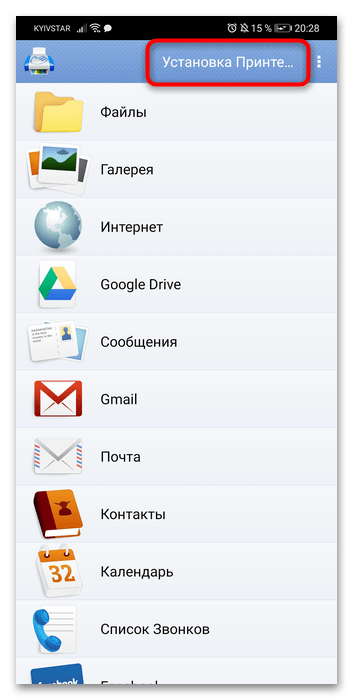
- В этом окне нажмите «USB Принтеры».
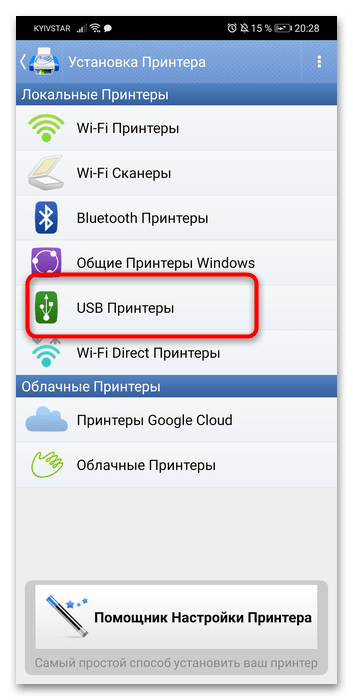
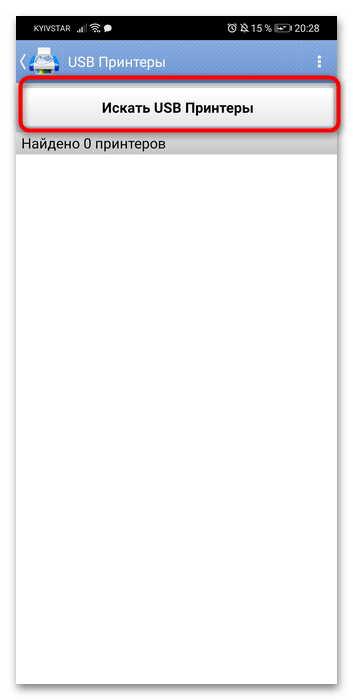 Если приложение сообщает, что принтер не найден, тапните «ОК» и снова воспользуйтесь кнопкой «Искать принтер» – через несколько секунд устройство должно появиться в списке. В противном случае проверьте качество соединения, а также имейте в виду сведения, представленные в разделе «Важная информация».
Если приложение сообщает, что принтер не найден, тапните «ОК» и снова воспользуйтесь кнопкой «Искать принтер» – через несколько секунд устройство должно появиться в списке. В противном случае проверьте качество соединения, а также имейте в виду сведения, представленные в разделе «Важная информация».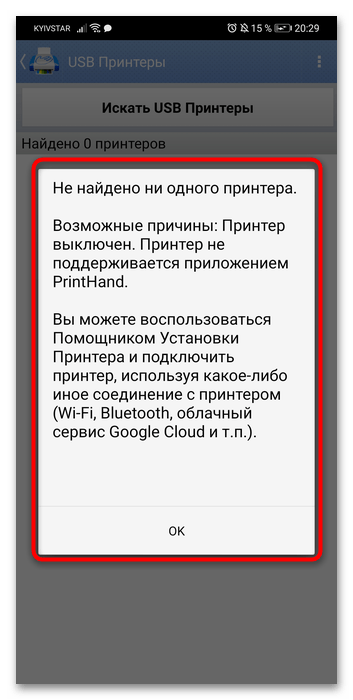
Подождите, пока будет установлена связь, после чего принтером можно пользоваться.
Источник: lumpics.ru

